Wil je veel bestanden tegelijk uploaden naar je webspace? Als je die bestanden eerst comprimeert in een archiefbestand, gaat de upload veel sneller!
Bij het uploaden van bestanden naar je webspace is de bottleneck vaak niet de grootte, maar het aantal bestanden. Je kunt het kopiëren dan vele malen versnellen door te werken met ZIP-archieven.
Tot 30 keer sneller uploaden
Je bereikt je webspace op verschillende manieren. Elke toegang heeft zijn eigen voordelen. SFTP helpt je om bestanden comfortabel en veilig te uploaden, maar het loopt tegen grenzen aan zodra je veel bestanden tegelijk wilt kopiëren. Een oplossing is dan om de bestanden in een archief te combineren en het uploadproces zo te versnellen. We hebben het getest met een normale DSL-verbinding. Het uploaden van alle individuele bestanden van een actuele WordPress-versie duurde bijna zes minuten. Als ZIP-archief duurde de upload slechts 11 seconden – meer dan 30 keer zo snel!
Maar hoe pak je het archief daarna uit in je webspace? Er zijn twee manieren om dit te doen, namelijk de STRATO bestandsbrowser en het SSH-protocol. SSH is de afkorting van Secure Shell en is een bekende standaard in de serverwereld. Beheerders gebruiken het om op afstand toegang te krijgen tot hun server en zo commando’s uit te voeren. Toegang via SSH is ook mogelijk in alle STRATO hostingpakketten. Dat maakt veel taken een stuk gemakkelijker.
Stap-voor-stap instructies voor de bestandsbrowser
- Maak een archief aan van de mappen en bestanden die je wilt uploaden. Je hebt hiervoor een inpakprogramma nodig, zoals WinRAR of 7-Zip. Kies ZIP als archieftype.
- Upload het archiefbestand naar je webspace. Dit kan op verschillende manieren, bijvoorbeeld zoals hier beschreven via SFTP.
- Ga naar de klantenlogin.
- Klik op Databases en webspace → Bestandsbrowser.
- Ga naar het archief dat je zojuist hebt geüpload en klik op de drie stippen rechts van de bestandsnaam.
- Kies Uitpakken om het archief uit te pakken.
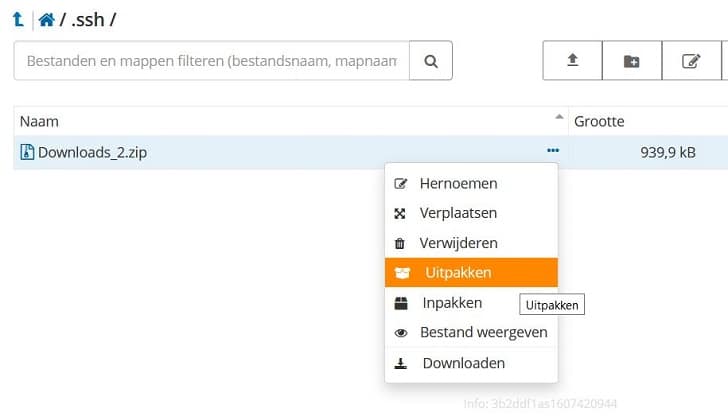
Klaar! De bestanden staan op je webspace.
Alternatief: uitpakken via SSH
Pak je het archief liever uit via de console? Dan zijn stap 1 en 2 identiek. Het enige verschil is dat je GZIP als bestandsformaat voor je archief moet kiezen, dus niet ZIP. Na het uploaden ga je als volgt verder.
- Log in op de server ssh.strato.de met een SSH-client en gebruik je relevante domein en je masterwachtwoord als toegangsgegevens. Meer informatie over deze procedure lees je in deze FAQ.
- Pak het archief uit met het commando tar xfvz file.tar.gz, waarbij ‘file.tar.gz’ de bestandsnaam van je eerder gemaakte archief moet zijn.
Dat is het. Je bestanden worden uitgepakt.
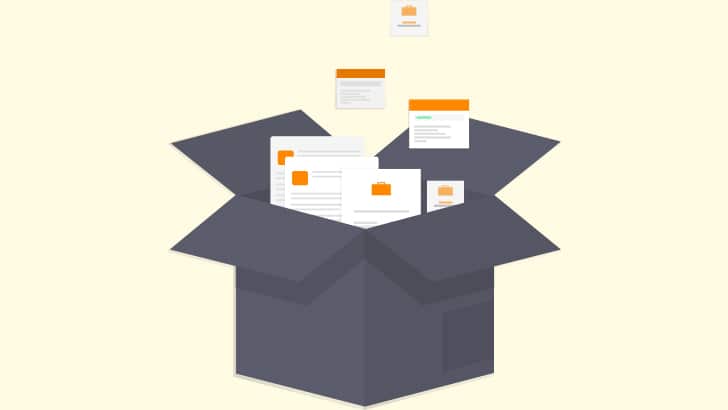
Je kunt pas een reactie plaatsen nadat je ons privacybeleid en cookies hebt geaccepteerd. Om privacyredenen mogen wij jouw persoonsgegevens anders niet verwerken.
Klik onderaan de pagina op de blauwe button OK. Nadat je de pagina opnieuw hebt geladen, kun je een reactie achterlaten.